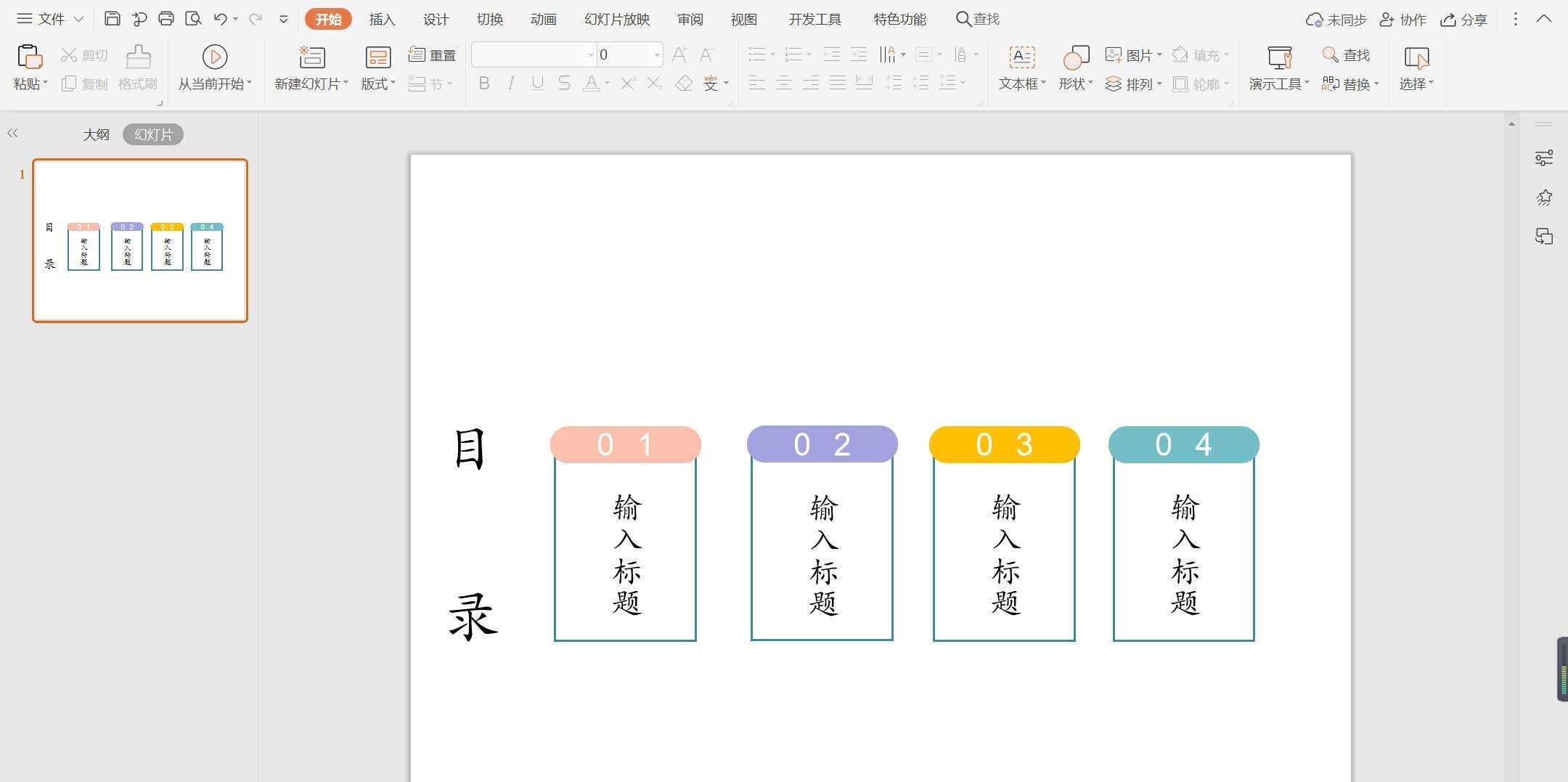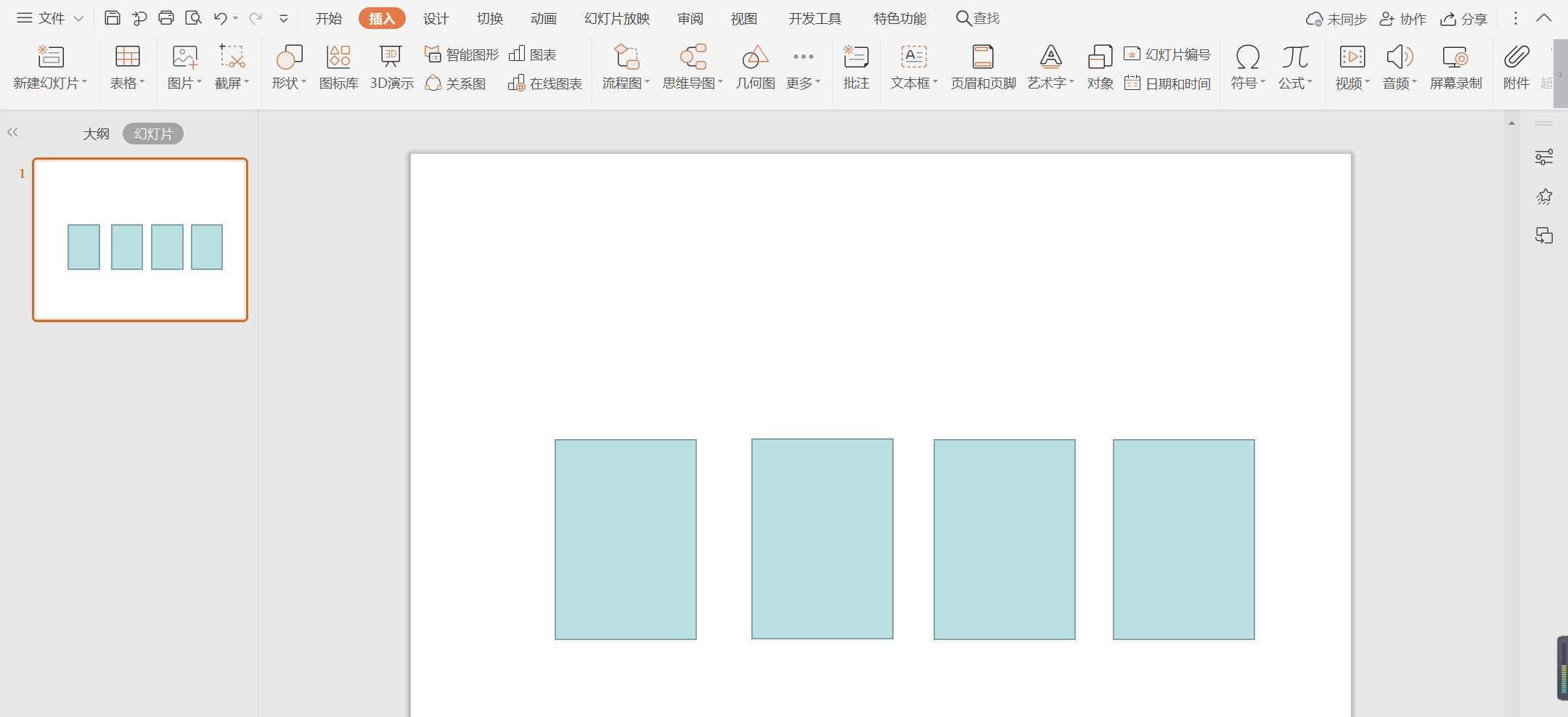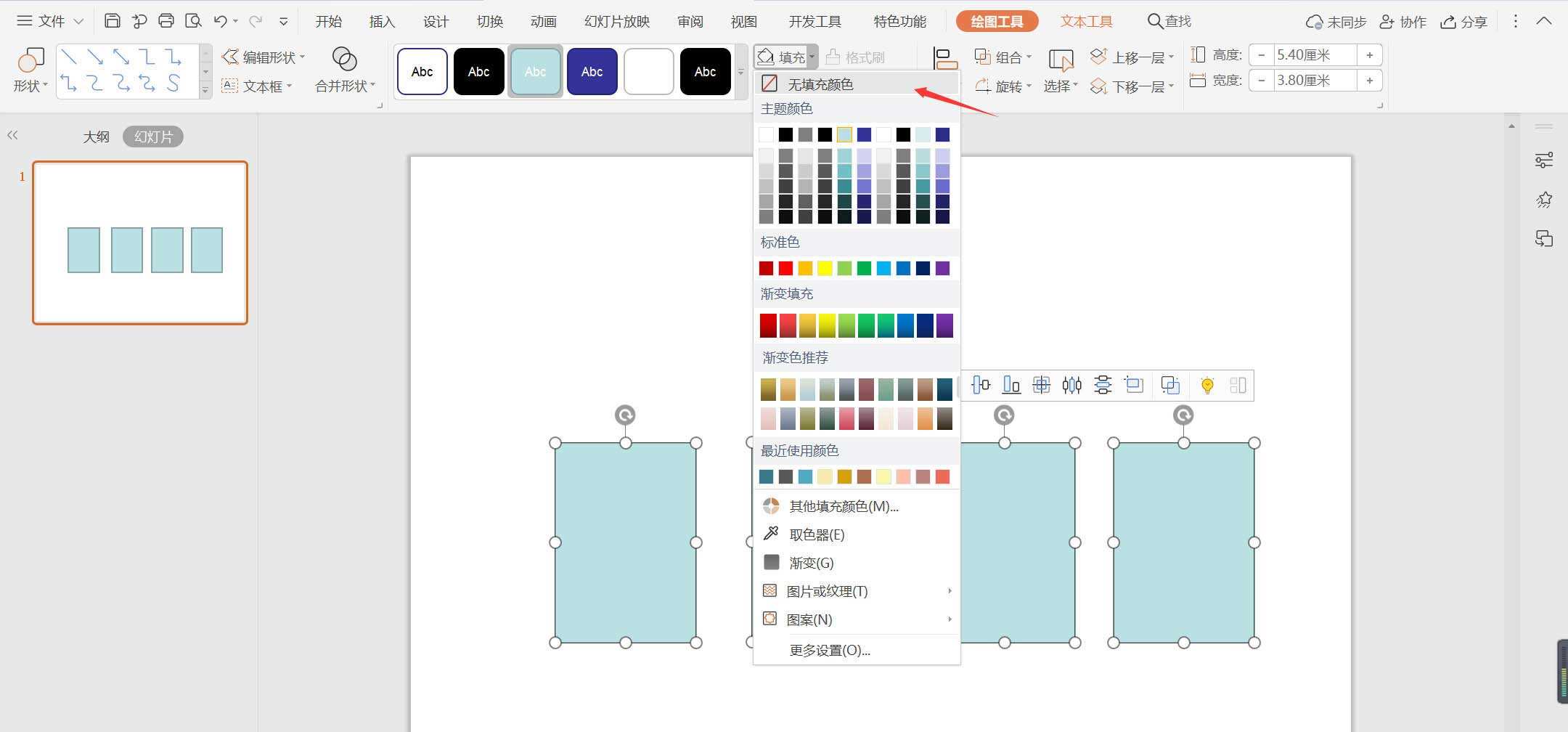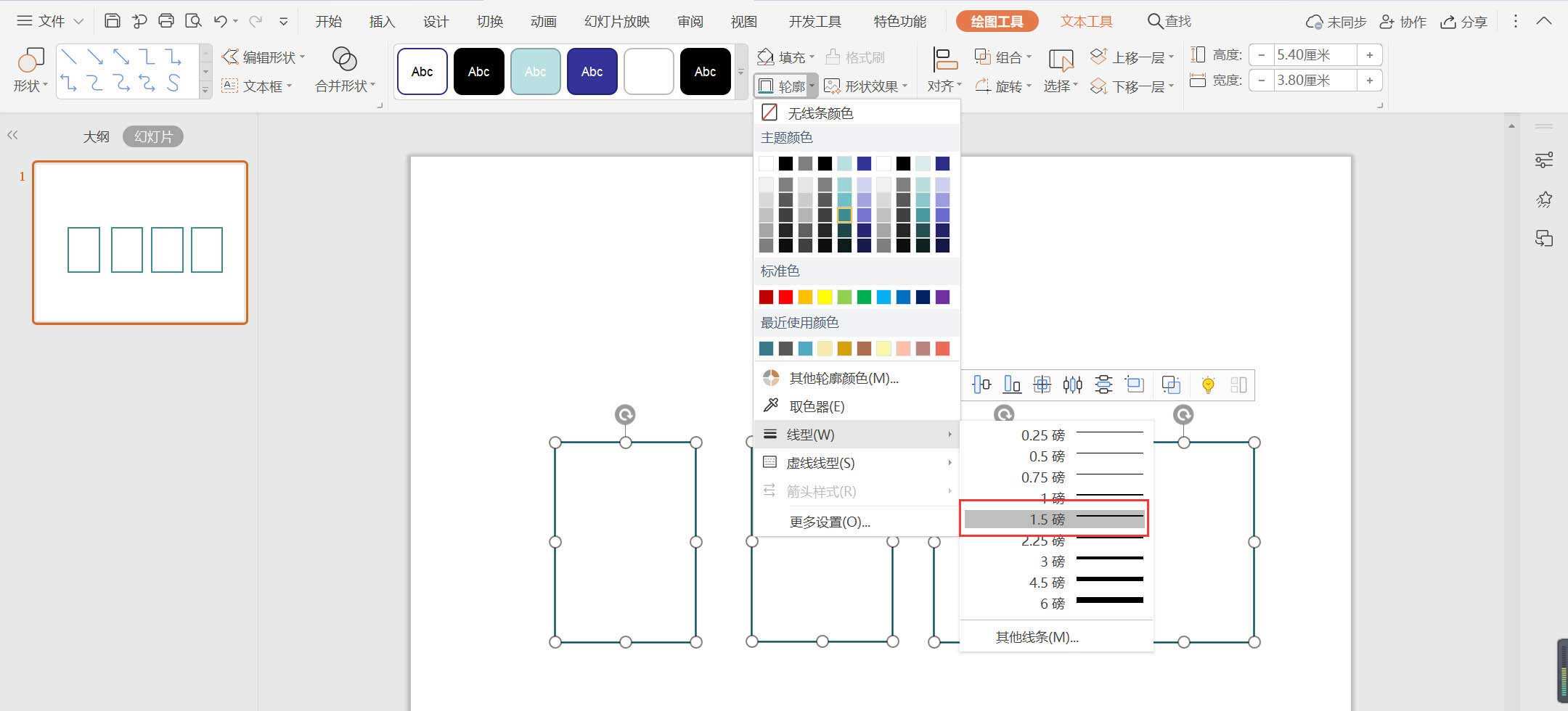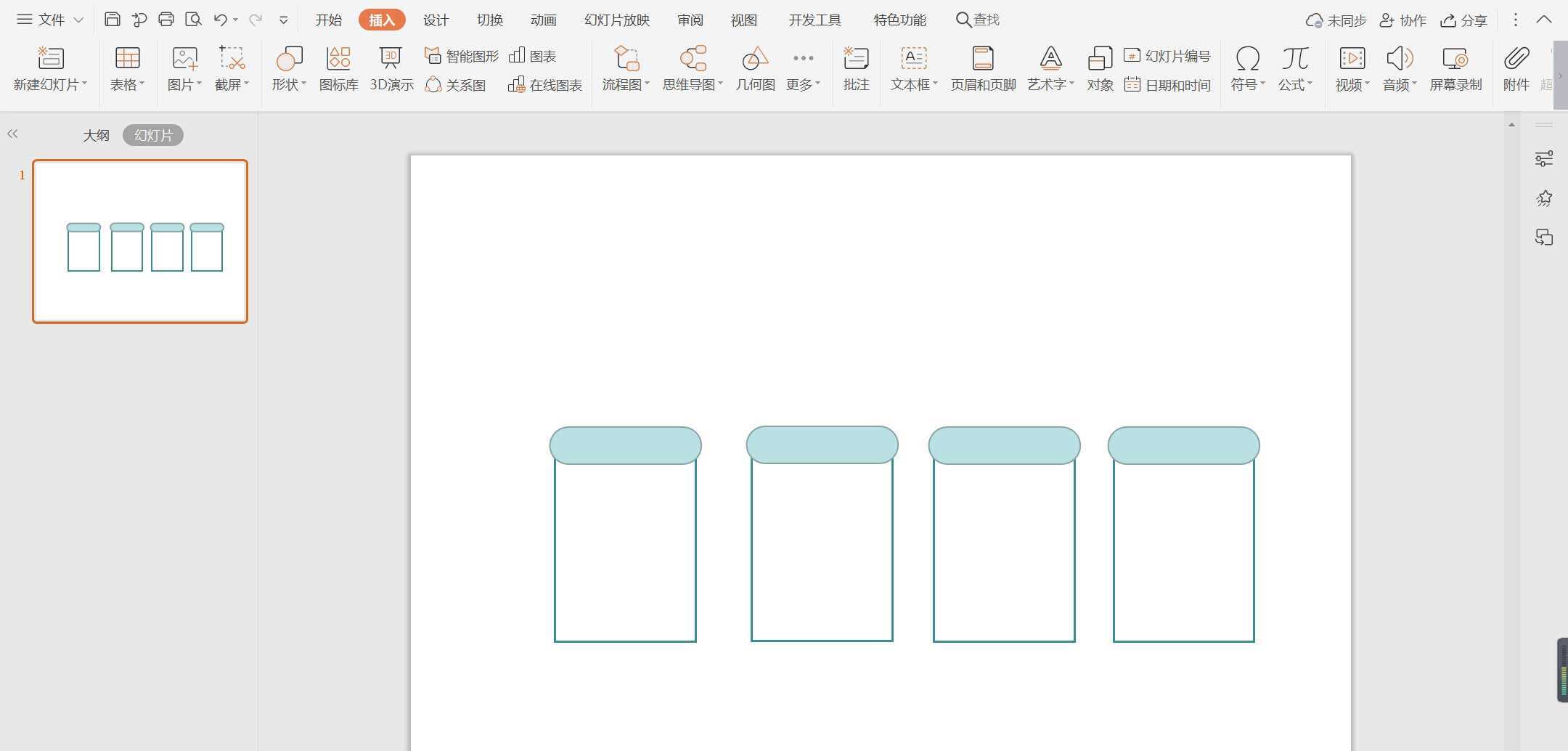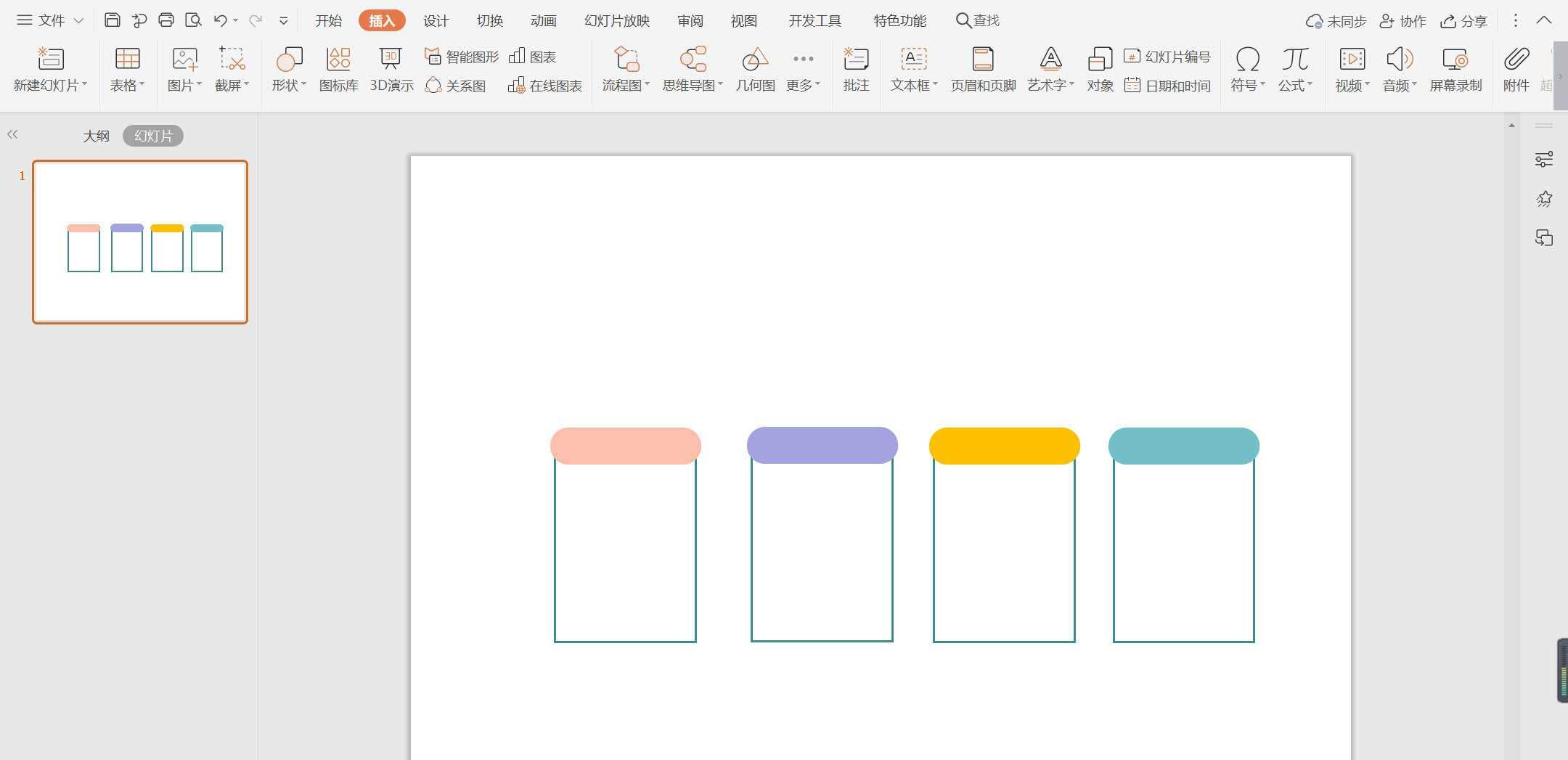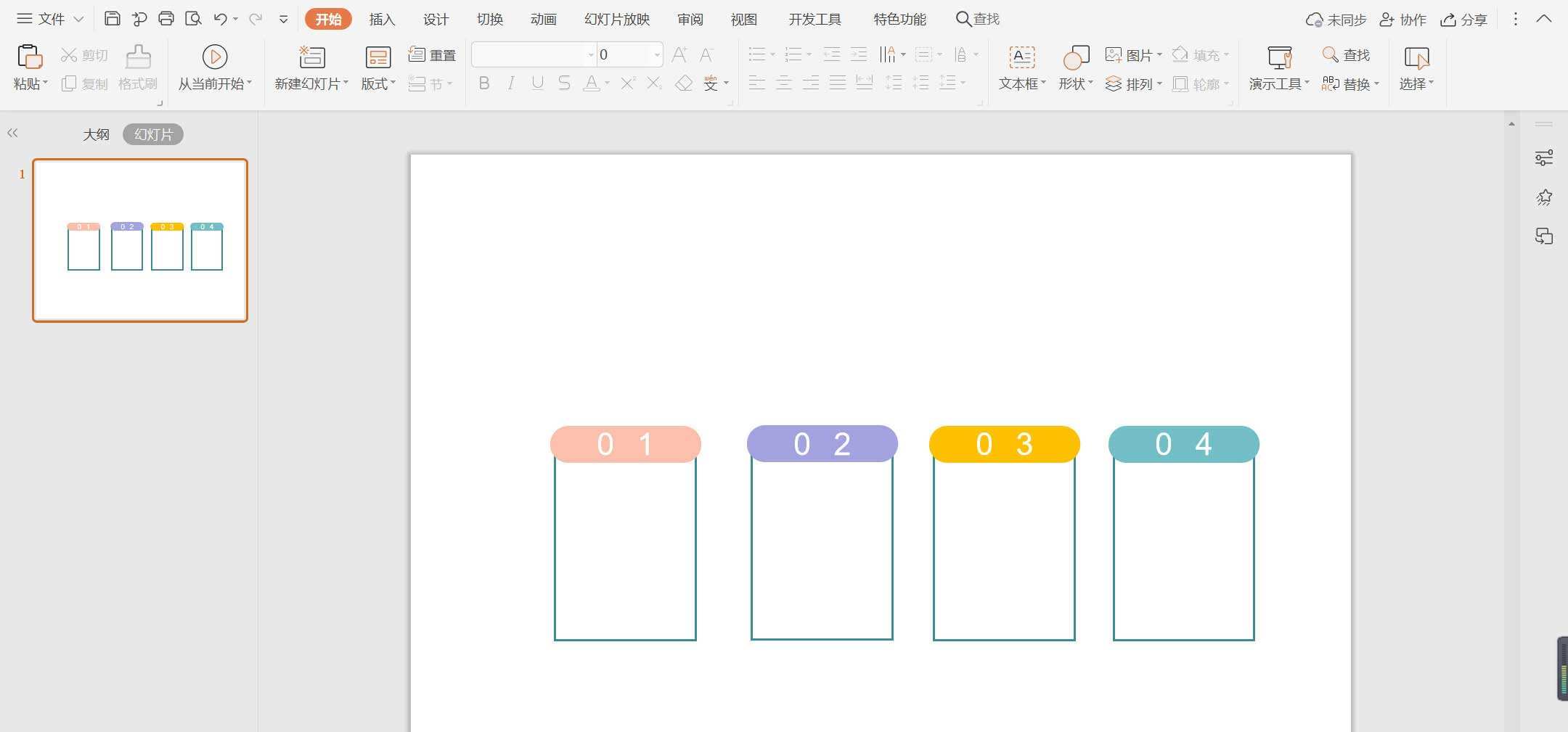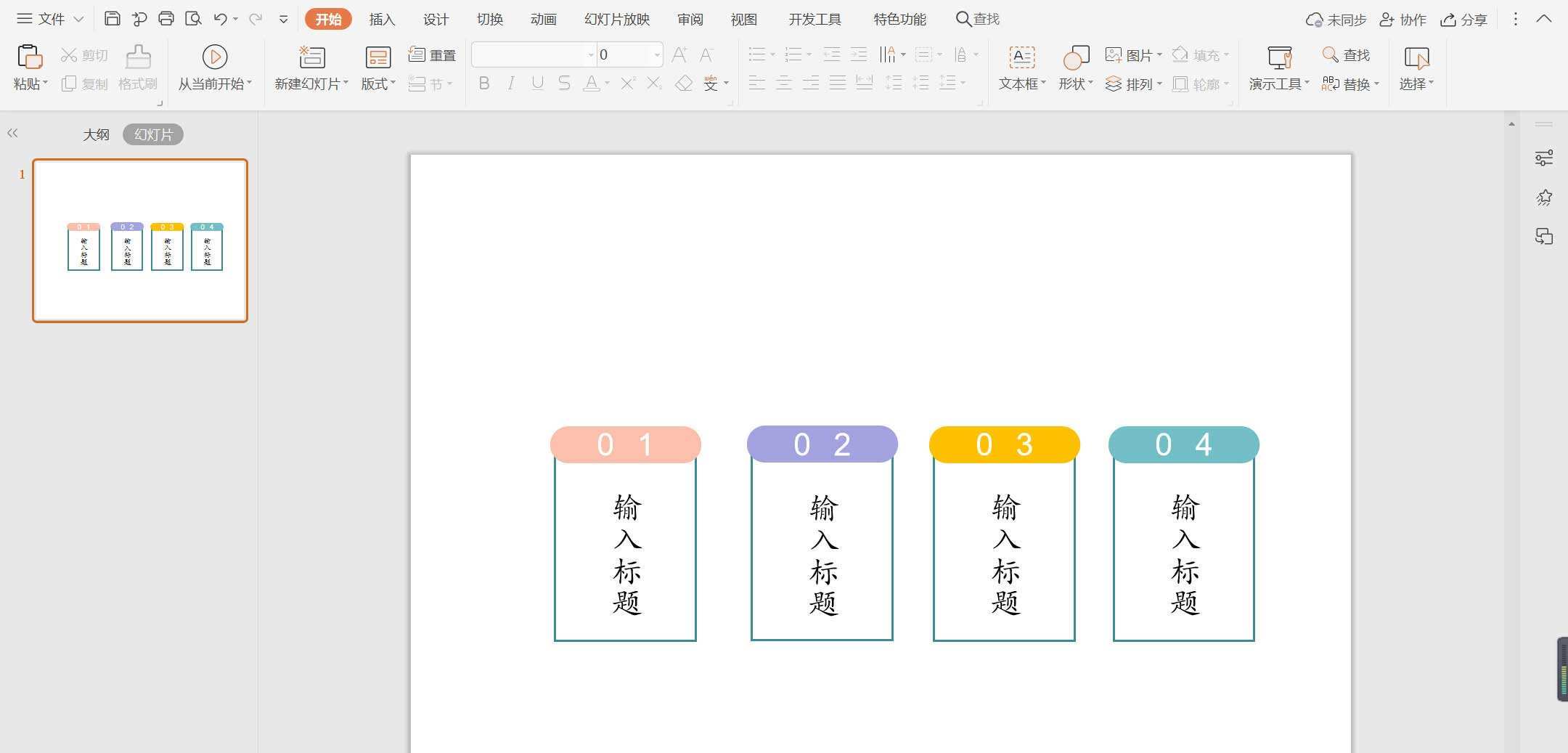wps怎么制作线框样式充满创意的扁平化目录效果?
办公教程导读
收集整理了【wps怎么制作线框样式充满创意的扁平化目录效果?】办公软件教程,小编现在分享给大家,供广大互联网技能从业者学习和参考。文章包含328字,纯文字阅读大概需要1分钟。
办公教程内容图文
1、在插入选项卡中点击形状,选择其中的矩形,在页面上绘制出形状。
2、选中矩形,在绘图工具中点击填充,选择其中的“无填充颜色”。
3、点击轮廓,线条颜色填充为蓝色,线条宽度设置为1.5磅。
4、接着再插入一个圆角矩形,放置在矩形的上方,效果如图所示。
5、选中圆角矩形,为其填充上不同的颜色,并设置为无边框。
6、在圆角矩形中输入序号,字体填充为白色。
7、在矩形中输入标题,这样时尚创意扁平化目录就制作完成了。
相关推荐:
办公教程总结
以上是为您收集整理的【wps怎么制作线框样式充满创意的扁平化目录效果?】办公软件教程的全部内容,希望文章能够帮你了解办公软件教程wps怎么制作线框样式充满创意的扁平化目录效果?。
如果觉得办公软件教程内容还不错,欢迎将网站推荐给好友。